 tutorial komputer
tutorial komputer
 pelayar
pelayar
 Cara mematikan sepenuhnya penapisan iklan dengan 360 Browser_How untuk mematikan sepenuhnya fungsi penyekat iklan 360 penyemak imbas
Cara mematikan sepenuhnya penapisan iklan dengan 360 Browser_How untuk mematikan sepenuhnya fungsi penyekat iklan 360 penyemak imbas
Cara mematikan sepenuhnya penapisan iklan dengan 360 Browser_How untuk mematikan sepenuhnya fungsi penyekat iklan 360 penyemak imbas
1. Untuk mematikan fungsi penapisan iklan 360 penyemak imbas, anda perlu pergi ke Tetapan → Fungsi Lanjutan → Matikan suis penapisan iklan; 2. Nyahtanda barang -barang yang disyorkan untuk pilihan, berita panas, dan lain -lain hari ini di makmal; 3. Keluarkan plug-in menghalang iklan pihak ketiga seperti Adblock melalui Pengurusan Lanjutan; 4. Semak tetapan privasi dan keselamatan, matikan penyekatan pop timbul dan kebenaran penapisan yang berkaitan; 5. Jika masih tidak sah, anda boleh menetapkan semula penyemak imbas ke tetapan lalai untuk membersihkan peraturan penapisan sepenuhnya.

Jika anda mendapati bahawa kandungan AD ditapis secara automatik apabila menggunakan 360 penyemak imbas, yang mempengaruhi pengalaman pelayaran web biasa, ia mungkin disebabkan oleh fungsi penyekatan iklan yang didayakan. Berikut adalah kaedah operasi tertentu untuk mematikan sepenuhnya fungsi ini.
Artikel ini berjalan: Lenovo Xiaoxin Pro 16, Windows 11
1. Matikan fungsi penapisan pengiklanan terbina dalam
360 penyemak imbas dilengkapi dengan modul penapisan iklan sendiri, yang boleh dilumpuhkan secara langsung melalui halaman Tetapan. Operasi ini akan menghentikan pengiktirafan automatik penyemak imbas dan menyekat iklan web.
1. Klik tiga ikon menu baris mendatar di sudut kanan atas penyemak imbas untuk membuka senarai fungsi.
2. Pilih "Tetapan" dalam menu lungsur untuk memasukkan antara muka konfigurasi.
3. Cari dan klik pilihan "Ciri -ciri Lanjutan" di bar navigasi di sebelah kiri.
4. Cari kad fungsi "Penapisan AD" atau "Penyekat AD" di sebelah kanan.
5. Klik butang Switch di sebelah kanan fungsi untuk menukar statusnya dari ON (biru) ke OFF (kelabu).
6. Sahkan bahawa suis dimatikan, dan penyemak imbas tidak lagi secara aktif menapis elemen pengiklanan halaman.
2. Lumpuhkan item tolak iklan di makmal
Kawasan makmal mengandungi beberapa perkhidmatan cadangan kandungan yang dihidupkan secara lalai. Perkhidmatan ini sering disertai dengan penapisan pengiklanan dan perlu dibatalkan satu demi satu untuk memastikan mereka ditutup sepenuhnya.
1. Dalam halaman Tetapan, klik pilihan "Makmal" di sebelah kiri.
2. Cari fungsi "pilihan hari ini" dalam senarai di sebelah kanan dan batalkan status cek di hadapannya.
3. Teruskan mencari penyertaan yang sama seperti "Berita Hot", "360 Pictorial", "Berita Pantas".
4. Pastikan untuk memastikan semua pilihan dengan sifat cadangan kandungan tidak dicentang .
5. Setelah menyelesaikan tetapan, tutup halaman dan mulakan semula penyemak imbas untuk membuat perubahan berkuatkuasa.
3. Keluarkan plug-in menghalang iklan pihak ketiga
Pengguna boleh memasang pemalam seperti Adblock Plus dan Ublock Asal dengan sendirinya. Alat ini berjalan secara bebas daripada fungsi penyemak imbas dan mesti diproses secara berasingan.
1. Klik butang Menu di sudut kanan atas dan pilih "Sambungan" di bawah "Lagi Alat".
2. Lihat senarai plugin yang dipasang pada halaman pengurusan lanjutan.
3. Kenal pasti sambungan dengan nama -nama yang mengandungi perkataan "blocking iklan", "adblock", "iklan mati", dll.
4. Klik butang "Keluarkan" atau "Padam" di bawah pemalam yang sepadan untuk menyahpasang.
5. Jika anda tidak pasti tentang tujuan pemalam, anda boleh melumpuhkannya secara sementara satu demi satu dan menguji kesan paparan halaman web .
4. Laraskan tetapan privasi dan keselamatan
Sesetengah tetapan keselamatan akan menghubungkan mekanisme penapisan iklan, dan anda perlu menyemak penyekatan pop-up dan konfigurasi kebenaran yang berkaitan untuk mengelakkan latar belakang dari penapisan iklan yang berterusan.
1. Selepas memasukkan "Tetapan", pilih pilihan "Tetapan Lanjutan".
2. Klik pada kategori "Privasi dan Keselamatan".
3. Cari item tetapan "popt-up dan redirections".
4. Klik pautan "Tetapan Laman Web" atau "Mengurus Kebenaran" di sebelah kanan.
5. Pastikan pilihan "Blok Popup" tidak diaktifkan, atau ubahnya ke "Benarkan" keadaan.
6. Kembali ke halaman Tetapan Utama dan pastikan tiada item pembukaan lain yang berkaitan dengan "Penapisan Kandungan".
5. Tetapkan tetapan penyemak imbas
Apabila kaedah di atas tidak dapat melumpuhkan penapisan iklan sepenuhnya, anda boleh memulihkan konfigurasi lalai dengan menetapkannya untuk membersihkan semua peraturan penapisan tersuai.
1. Pergi ke bahagian bawah halaman "Tetapan" dan klik "Tetapan Lanjutan" untuk mengembangkan lebih banyak pilihan.
2. Tatal ke kawasan "Reset dan Bersih".
3. Pilih butang "Pulihkan Tetapan ke Nilai Lalai" atau "Tetapkan Tetapan".
4. Klik "Tetapkan Tetapan" dalam tetingkap Pengesahan Pop-Up untuk melaksanakan operasi.
5. Nota: Operasi ini akan membersihkan semua tetapan tersuai, termasuk halaman permulaan, enjin carian, dll.
Atas ialah kandungan terperinci Cara mematikan sepenuhnya penapisan iklan dengan 360 Browser_How untuk mematikan sepenuhnya fungsi penyekat iklan 360 penyemak imbas. Untuk maklumat lanjut, sila ikut artikel berkaitan lain di laman web China PHP!

Alat AI Hot

Undress AI Tool
Gambar buka pakaian secara percuma

Undresser.AI Undress
Apl berkuasa AI untuk mencipta foto bogel yang realistik

AI Clothes Remover
Alat AI dalam talian untuk mengeluarkan pakaian daripada foto.

Stock Market GPT
Penyelidikan pelaburan dikuasakan AI untuk keputusan yang lebih bijak

Artikel Panas

Alat panas

Notepad++7.3.1
Editor kod yang mudah digunakan dan percuma

SublimeText3 versi Cina
Versi Cina, sangat mudah digunakan

Hantar Studio 13.0.1
Persekitaran pembangunan bersepadu PHP yang berkuasa

Dreamweaver CS6
Alat pembangunan web visual

SublimeText3 versi Mac
Perisian penyuntingan kod peringkat Tuhan (SublimeText3)
 Apa yang Harus Dilakukan Sekiranya Folder Win10 Tidak Boleh Dinamakan_WIN10 Penyelesaian Kegagalan Nama Nama Fail
Oct 10, 2025 pm 12:24 PM
Apa yang Harus Dilakukan Sekiranya Folder Win10 Tidak Boleh Dinamakan_WIN10 Penyelesaian Kegagalan Nama Nama Fail
Oct 10, 2025 pm 12:24 PM
Folder yang tidak boleh dinamakan semula mungkin disebabkan oleh kebenaran yang diduduki, tidak mencukupi, atau isu tetapan sistem; 02. Anda boleh menamatkan proses pendudukan melalui Pengurus Tugas dan Monitor Sumber; 03. Jalankan File Explorer sebagai pentadbir untuk meningkatkan keizinan; 04. Tetapkan semula pilihan folder untuk menetapkan kegagalan antara muka; 05. Semak dan pembaikan laluan folder pengguna dalam pendaftaran; 06. Gunakan alat seperti iobitunlocker untuk memaksa membuka kunci.
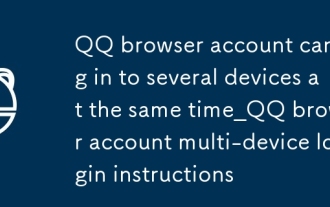 Akaun Pelayar QQ boleh log masuk ke beberapa peranti di Arahan Log Multi Pelayar Time_QQ Pelayar
Oct 09, 2025 am 11:30 AM
Akaun Pelayar QQ boleh log masuk ke beberapa peranti di Arahan Log Multi Pelayar Time_QQ Pelayar
Oct 09, 2025 am 11:30 AM
Log masuk dengan akaun QQ untuk menyegerakkan pelbagai peranti, dan disyorkan untuk tidak melebihi 3 peranti; Log masuk WeChat hanya menyokong peranti tunggal dalam talian, yang sesuai untuk kegunaan sekali -sekala. Pilih kaedah yang lebih sesuai berdasarkan tabiat penggunaan anda.
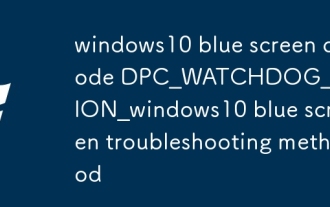 Windows10 Blue Screen Code DPC_Watchdog_Violation_Windows10 Kaedah Penyelesaian Skrin Biru
Oct 09, 2025 pm 12:18 PM
Windows10 Blue Screen Code DPC_Watchdog_Violation_Windows10 Kaedah Penyelesaian Skrin Biru
Oct 09, 2025 pm 12:18 PM
Kesalahan DPC_WatchDog_Violation biasanya disebabkan oleh masalah pemandu, perkakasan atau firmware. Ia boleh diselesaikan dengan melepaskan peranti luaran, mengemas kini pemacu SATA/AHCI dan chipset, menyahpasang perisian baru, melumpuhkan grafik bebas untuk menguji paparan teras, dan memulihkan tetapan lalai BIOS.
 Apa yang harus saya lakukan jika pengurusan klik kanan 'PC ini' tidak dapat dibuka di Win10_How untuk menyelesaikan masalah yang klik kanan pengurusan Win10 tidak dapat dibuka
Oct 10, 2025 pm 12:15 PM
Apa yang harus saya lakukan jika pengurusan klik kanan 'PC ini' tidak dapat dibuka di Win10_How untuk menyelesaikan masalah yang klik kanan pengurusan Win10 tidak dapat dibuka
Oct 10, 2025 pm 12:15 PM
Pertama, periksa sama ada fungsi itu normal dengan menjalankan compmgmt.msc. Jika tidak normal, membaiki fail sistem (SFC/Scannow dan DISM), membetulkan laluan panggilan pendaftaran dan mengkonfigurasi keizinan. Akhirnya, buat pintasan desktop sebagai alternatif.
 Cara Menghidupkan atau Mati Percepatan Perkakasan Di Google Chrome_How untuk Menyiapkan Percepatan Perkakasan di Google Chrome
Oct 09, 2025 am 11:39 AM
Cara Menghidupkan atau Mati Percepatan Perkakasan Di Google Chrome_How untuk Menyiapkan Percepatan Perkakasan di Google Chrome
Oct 09, 2025 am 11:39 AM
Jika Google Chrome membeku, membeku, atau kemalangan, anda boleh cuba menyesuaikan tetapan pecutan perkakasan. Mula -mula menghidupkan atau mematikannya melalui suis "Gunakan Mod Percepatan Perkakasan" dalam tetapan penyemak imbas, dan mulakan semula penyemak imbas; Jika masalah berterusan, pergi ke halaman Chrome: // Flags, cari pilihan yang berkaitan dengan GPU, lumpuhkan ciri eksperimen seperti videodecode yang dipercepatkan perkakasan, gpurasterisasi, dan sifar copyrasterizer, dan kemudian mulakan semula penyemak imbas untuk memohon perubahan.
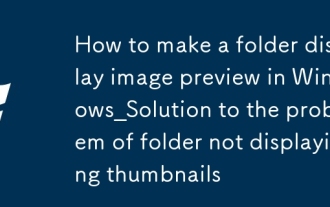 Cara membuat pratonton imej paparan folder dalam windows_solution ke masalah folder tidak memaparkan gambar kecil
Oct 09, 2025 am 11:51 AM
Cara membuat pratonton imej paparan folder dalam windows_solution ke masalah folder tidak memaparkan gambar kecil
Oct 09, 2025 am 11:51 AM
Mula-mula mengaktifkan pilihan "Sentiasa Tunjukkan Thumbnails" dan nyahtanda "Sentiasa tunjukkan ikon, tidak pernah kecil", kemudian jelaskan fail thumbcache_ dan thumbs.db untuk membina semula cache kecil, kemudian tetapkan jenis pengoptimuman folder ke "
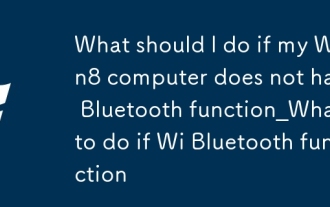 Apa yang harus saya lakukan sekiranya komputer Win8 saya tidak mempunyai fungsi bluetooth_what yang perlu dilakukan jika komputer win8 tidak mempunyai fungsi bluetooth
Oct 09, 2025 pm 12:09 PM
Apa yang harus saya lakukan sekiranya komputer Win8 saya tidak mempunyai fungsi bluetooth_what yang perlu dilakukan jika komputer win8 tidak mempunyai fungsi bluetooth
Oct 09, 2025 pm 12:09 PM
Pertama, periksa status peranti Bluetooth di Pengurus Peranti untuk mengesahkan sama ada pemandu adalah normal; kedua, mulakan perkhidmatan yang berkaitan dengan Bluetooth melalui perkhidmatan.msc; Kemudian periksa suis perkakasan dan status pembentukan fungsi; dan akhirnya memasang semula pemandu Bluetooth rasmi.
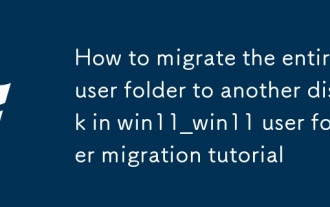 Cara Menghijrah Seluruh Folder Pengguna ke Cakera Lain di Win11_Win11 Tutorial Migrasi Pengguna
Oct 10, 2025 pm 12:27 PM
Cara Menghijrah Seluruh Folder Pengguna ke Cakera Lain di Win11_Win11 Tutorial Migrasi Pengguna
Oct 10, 2025 pm 12:27 PM
Jawapan: Folder pengguna boleh dipindahkan melalui WindowsPE dengan mengubah suai pendaftaran, pautan simbolik atau memasang semula sistem. Mula -mula sandarkan data, dan kemudian pilih untuk menukar laluan utama pendaftaran profilelist dalam persekitaran PE, atau gunakan MKLink untuk membuat persimpangan direktori, atau menamakan semula C: \ pengguna ke sandaran lama dan kemudian menubuhkan pautan persimpangan ke D: \ pengguna. Anda juga boleh menetapkan laluan pengguna lalai ke cakera bukan sistem melalui baris arahan dan fail jawapan semasa pemasangan baru untuk memastikan pengguna log masuk secara normal dan data utuh selepas penghijrahan.





